So speichern Sie Google Drive-Videos in der iPhone-Fotos- und Datei-App
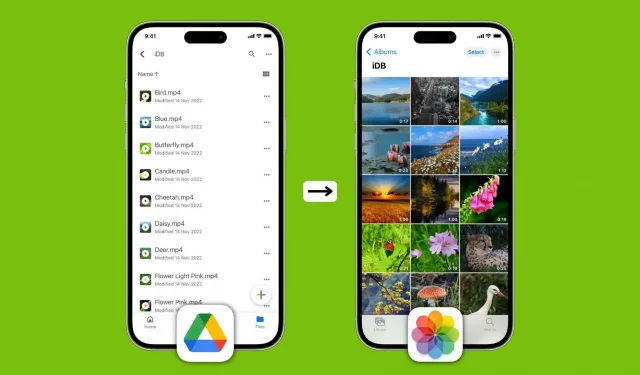
Auf Google Drive gespeicherte Videodateien können einfach in die Fotos- oder Datei-App auf dem iPhone oder iPad hochgeladen werden. Wenn Sie sich fragen, wie das geht, suchen Sie nicht weiter, denn dieser Leitfaden führt Sie durch alle Schritte.
Kann ich Videos von Google Drive auf das iPhone herunterladen?
Natürlich kannst du! Mit der Google Drive-App können Sie Videos abspielen, lokal herunterladen und Dateien direkt von Drive aus teilen. Sie können jedoch ein Google Drive-Video in die iPhone-Fotos-App exportieren, wenn Sie es bearbeiten, zuschneiden, Filter anwenden, Audio entfernen, Audio extrahieren oder es lieber in Ihrer Kamerarolle ansehen möchten.
Richten Sie zunächst Google Drive ein
Bevor Sie das Risiko eingehen, Google Drive-Videos lokal auf Ihrem iPhone oder iPad zu speichern, sollten Sie natürlich sicherstellen, dass Google Drive auf Ihrem Gerät eingerichtet ist. Hier erfahren Sie, wie es geht, falls Sie es noch nicht getan haben:
- Laden Sie die Google Drive-App kostenlos aus dem App Store herunter.
- Öffnen Sie die App und melden Sie sich mit Ihrem Google-/Gmail-/YouTube-Konto an.
Befolgen Sie anschließend die Schritte in den folgenden Überschriften, um das Video auf Ihrem iOS- oder iPadOS-Gerät zu speichern.
Laden Sie Videos von Google Drive auf die iPhone-Kamerarolle herunter
- Öffnen Sie die Google Drive-App und navigieren Sie zu dem Ordner, der die Video- oder Filmdatei enthält. Sie können auch nach einem Video suchen, indem Sie dessen Namen oder Format (.mp4,.avi,.mkv,.mov usw.) eingeben.
- Tippen Sie auf das Symbol mit den drei Punkten neben dem Video. Wenn Sie nicht wissen, worum es in diesem Video geht, klicken Sie hier, um es abzuspielen und anzusehen. Klicken Sie dann auf das Symbol mit den drei Punkten in der oberen rechten Ecke des Videoplayers.
- Wählen Sie Kopie senden.
- Klicken Sie abschließend auf Video speichern.
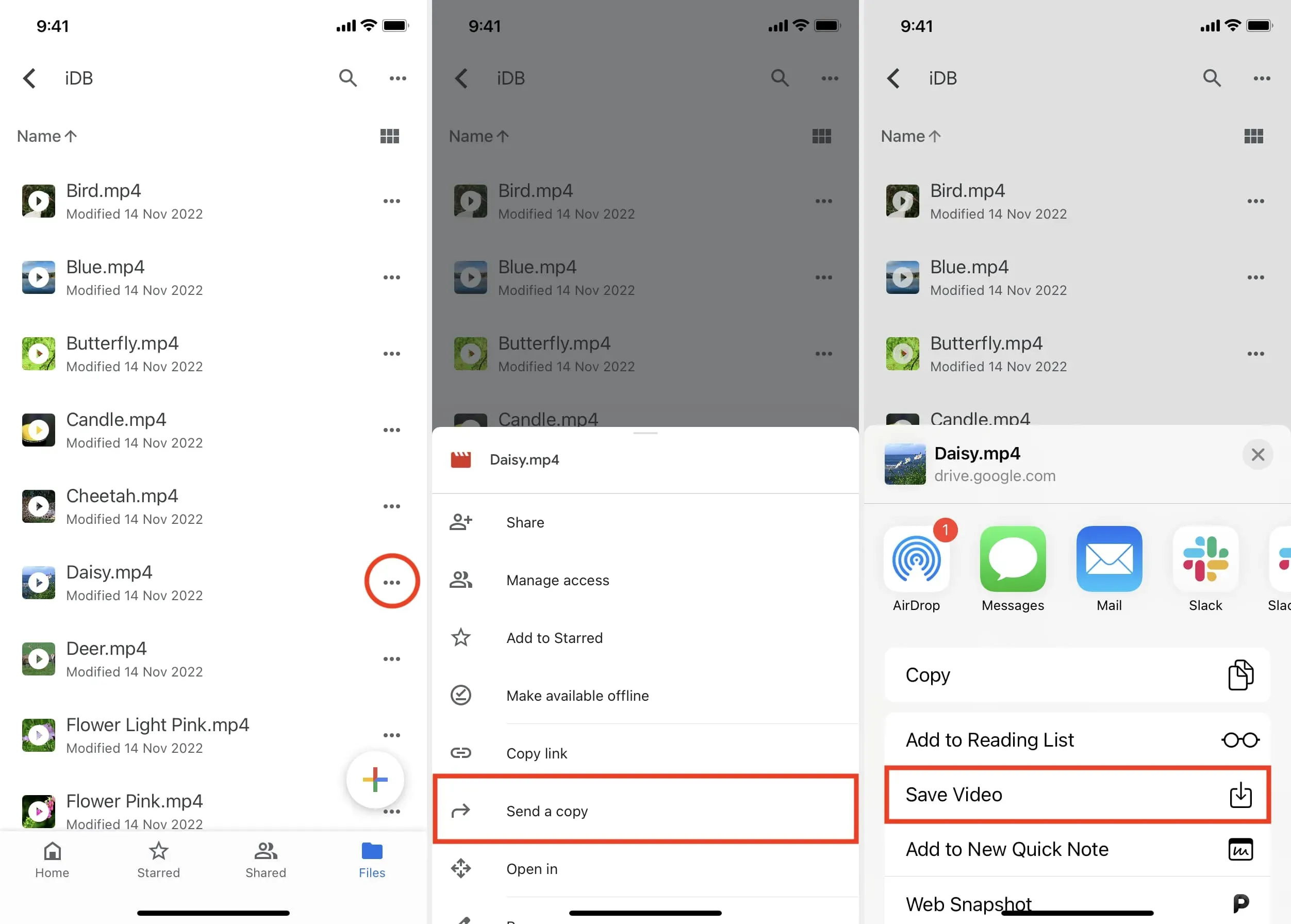
Google Drive lädt die Videodatei über WLAN oder Mobilfunkdaten herunter und überträgt den Clip anschließend lokal auf die Kamerarolle Ihres iPhones. Sie können es jetzt jederzeit in der Fotos-App > Alben > Neueste oder im Abschnitt „Videos“ der Fotos-App ansehen.
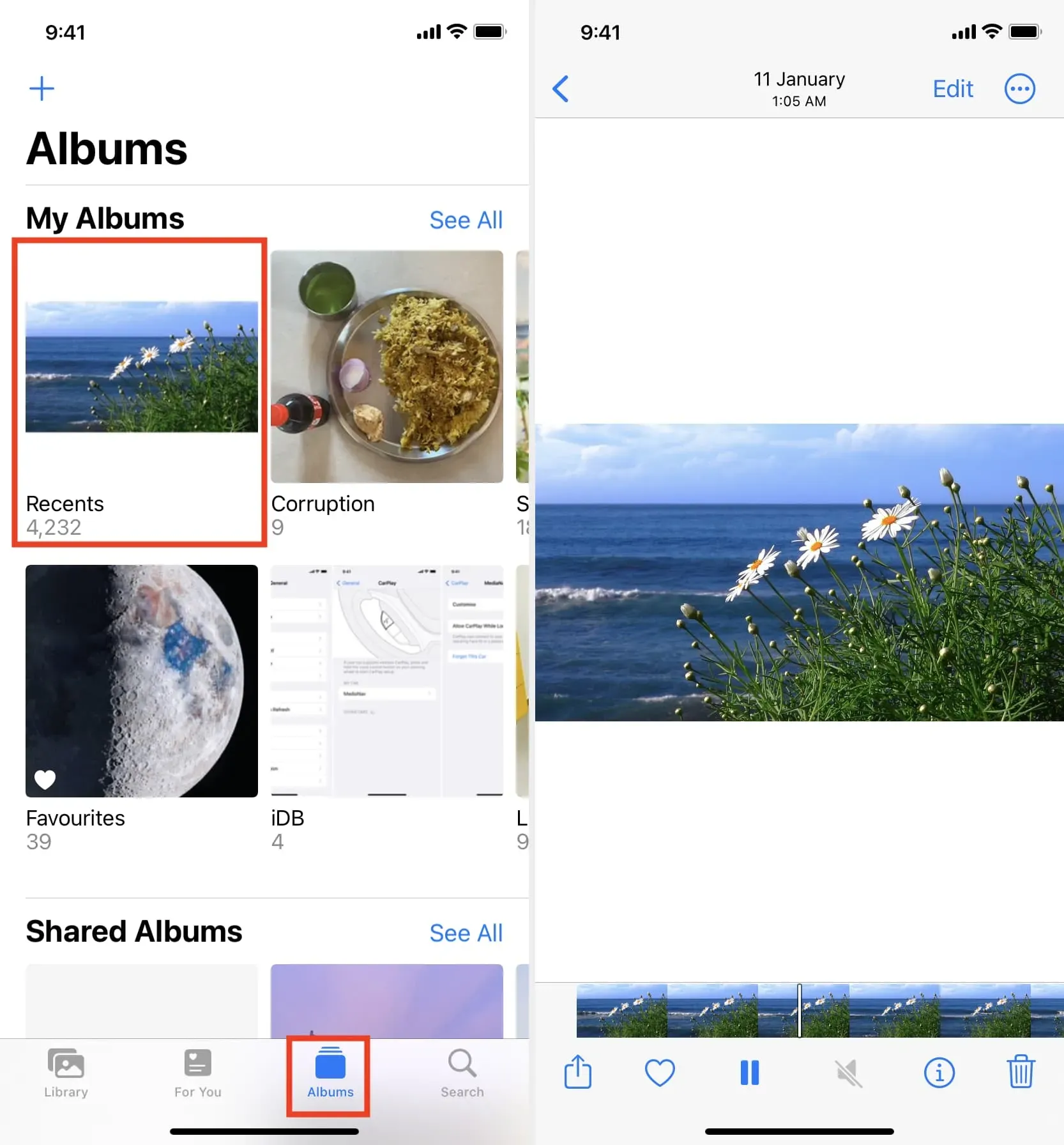
Speichern Sie Google Drive-Videos in der iOS-Dateien-App
Es gibt einige einfache Möglichkeiten, Videos von Google Drive in die Dateien-App auf dem iPhone zu exportieren.
Methode 1: In Dateien speichern
- Navigieren Sie zu dem Ordner in der Google Drive-App für das iPhone und suchen Sie das Video, das Sie herunterladen möchten.
- Tippen Sie auf das Symbol mit den drei Punkten neben dem Namen der Videodatei.
- Wählen Sie „Öffnen in“ aus der Liste der Optionen.
- Google Drive bereitet die Videodatei für den Export vor und zeigt anschließend das freigegebene iOS-Blatt an. Klicken Sie hier auf „In Dateien speichern“ > wählen Sie einen Ordner in der Dateien-App > „Speichern“ aus.
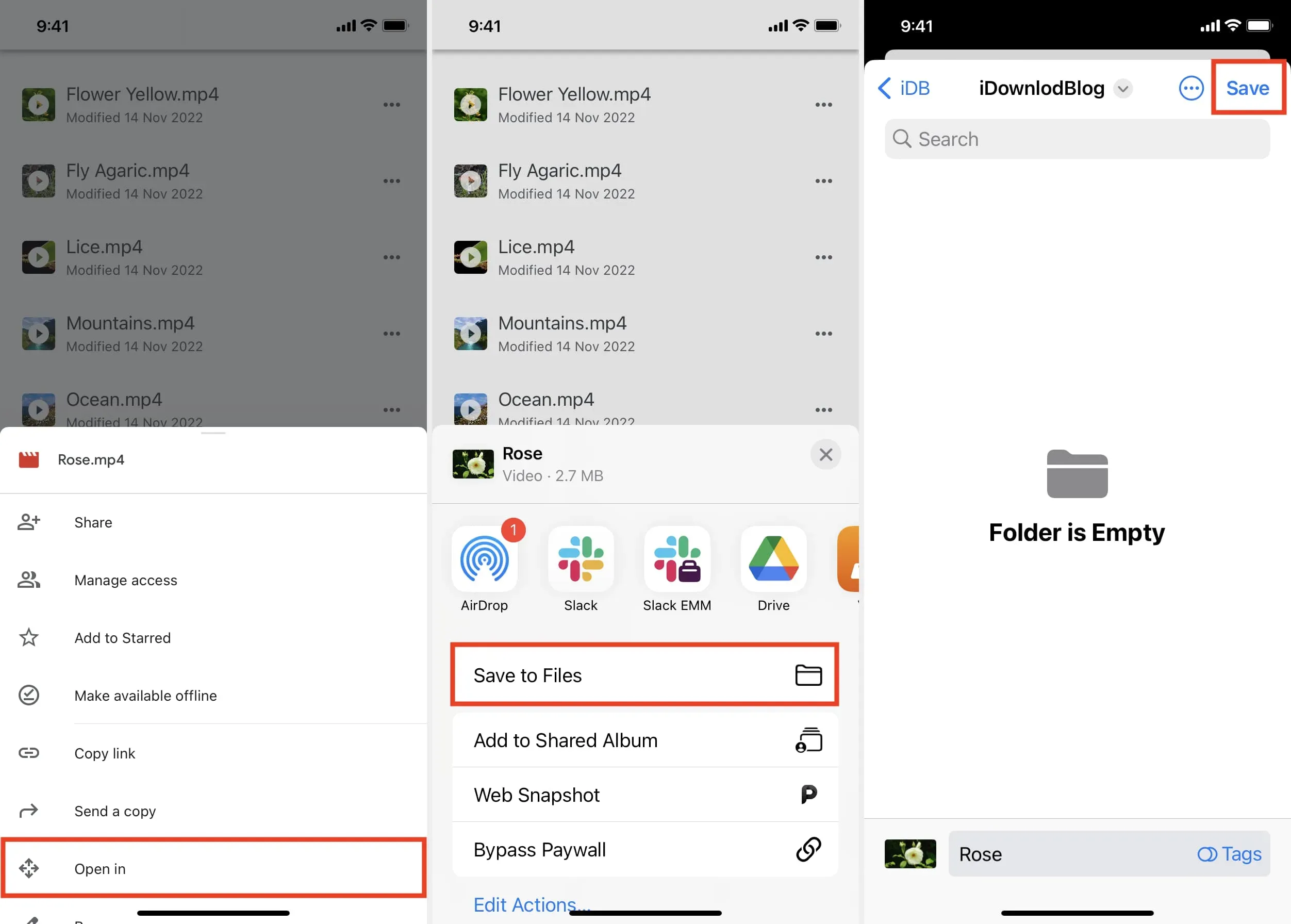
Sie haben erfolgreich einen Videoclip von Google Drive auf Ihr iPhone oder iCloud Drive hochgeladen. Um das Video zu finden, öffnen Sie die Dateien-App und tippen Sie auf „Zuletzt verwendet“ oder navigieren Sie zu dem Ordner, in dem Sie die Videodatei in Schritt 4 oben gespeichert haben.
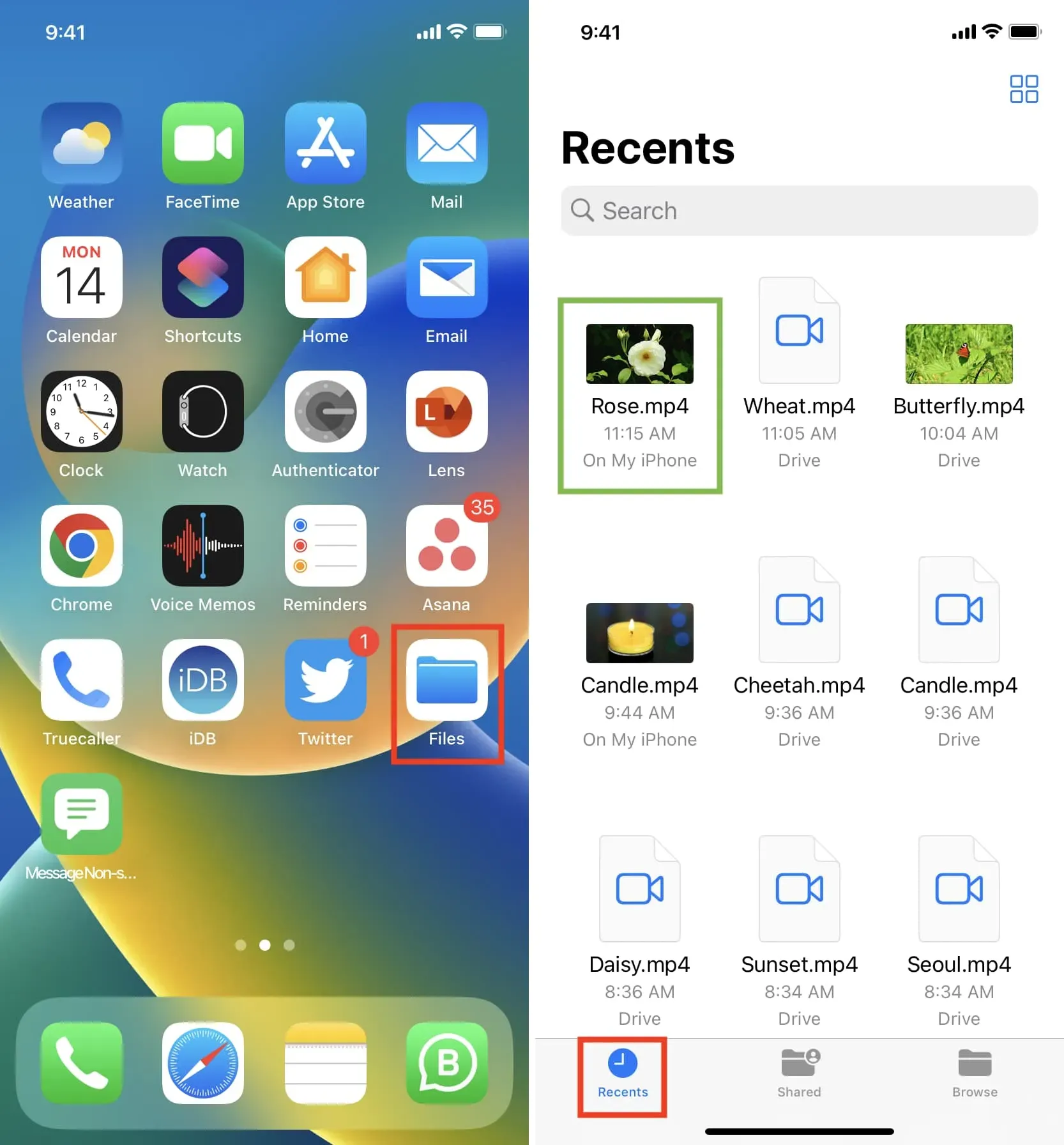
Sie können Videos auch aus der Dateien-App in die Kamerarolle verschieben. Halten Sie dazu die Videodatei gedrückt > Teilen > Video speichern.
Methode 2: Google Drive in der Dateien-App anzeigen und Video kopieren
Standardmäßig zeigt die Dateien-App Ihren lokalen Speicher „Auf meinem iPhone“ und das iCloud Drive von Apple an. Sie können der Dateien-App für iPhone oder iPad jedoch ganz einfach Speicherdienste von Drittanbietern wie Google Drive, Dropbox, One Drive und mehr hinzufügen. Befolgen Sie anschließend diese Schritte, um Videos von Drive auf dem iPhone zu speichern:
- Öffnen Sie die Dateien-App und klicken Sie auf Durchsuchen, um alle hinzugefügten Speicherorte anzuzeigen.
- Klicken Sie auf „Datenträger“ und navigieren Sie zu dem Ordner, in dem die Videos gespeichert sind.
- Tippen und halten Sie auf eine Videodatei und wählen Sie „Verschieben“ aus dem Menü. Wenn Sie mit mehreren Dateien arbeiten möchten, tippen Sie auf das Symbol mit den drei Punkten in der oberen rechten Ecke und klicken Sie auf „Auswählen“. Wählen Sie nun die Videodateien aus und tippen Sie anschließend auf das Ordnersymbol.
- Verwenden Sie die Schaltfläche oben links auf Ihrem iPhone-Bildschirm, um zum Übersichtsbildschirm zu navigieren, der „Auf meinem iPhone“, „iCloud Drive“ und andere hinzugefügte Speicherorte anzeigt. Klicken Sie hier auf „Auf meinem iPhone“ und navigieren Sie zu dem Ordner, in dem Sie Ihre Videodateien speichern möchten.
- Klicken Sie abschließend auf „Kopieren“, um Google Drive-Videos im iPhone-Speicher zu speichern.
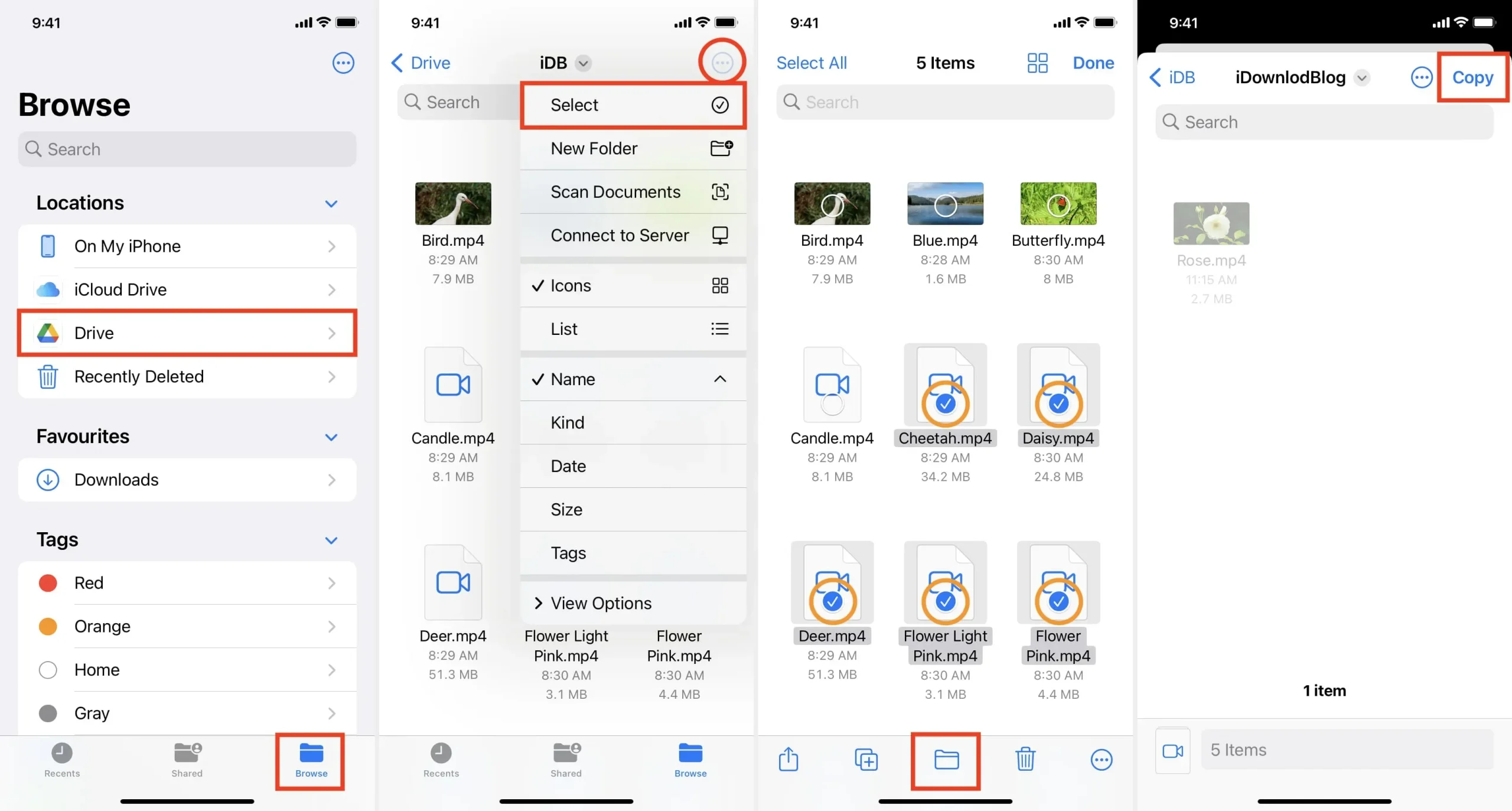
Notiz. Move ist der einzige Befehl, der eine Datei von einem Ort kopiert. fügt es in ein anderes ein; Wenn Sie fertig sind, wird die Datei von ihrem ursprünglichen Speicherort entfernt. Aber selbst wenn Sie auf „Verschieben“ klicken (Schritt 3 oben), wird die Datei nur dann kopiert (anstatt verschoben), wenn Sie mit zwei verschiedenen Speicherdiensten arbeiten (in unserem Beispiel „Festplatte“ und „Auf meinem iPhone“). ). Zusätzlich zur Auswahl von „Verschieben“ in Schritt 3 oben können Sie auch „Kopieren“ auswählen und die Datei dann in einen beliebigen anderen Ordner einfügen.
Und umgekehrt
Wenn Sie umgekehrt ein Video vom iPhone auf Google Drive hochladen möchten, rufen Sie die Fotos-App auf und öffnen Sie das Video. Klicken Sie dann auf die Schaltfläche „Teilen“ und wählen Sie „Laufwerk“. Wenn Google Drive nicht auf der iOS-Freigabetabelle angezeigt wird, befolgen Sie diese Schritte, um die gewünschten Optionen einzurichten und anzuzeigen.
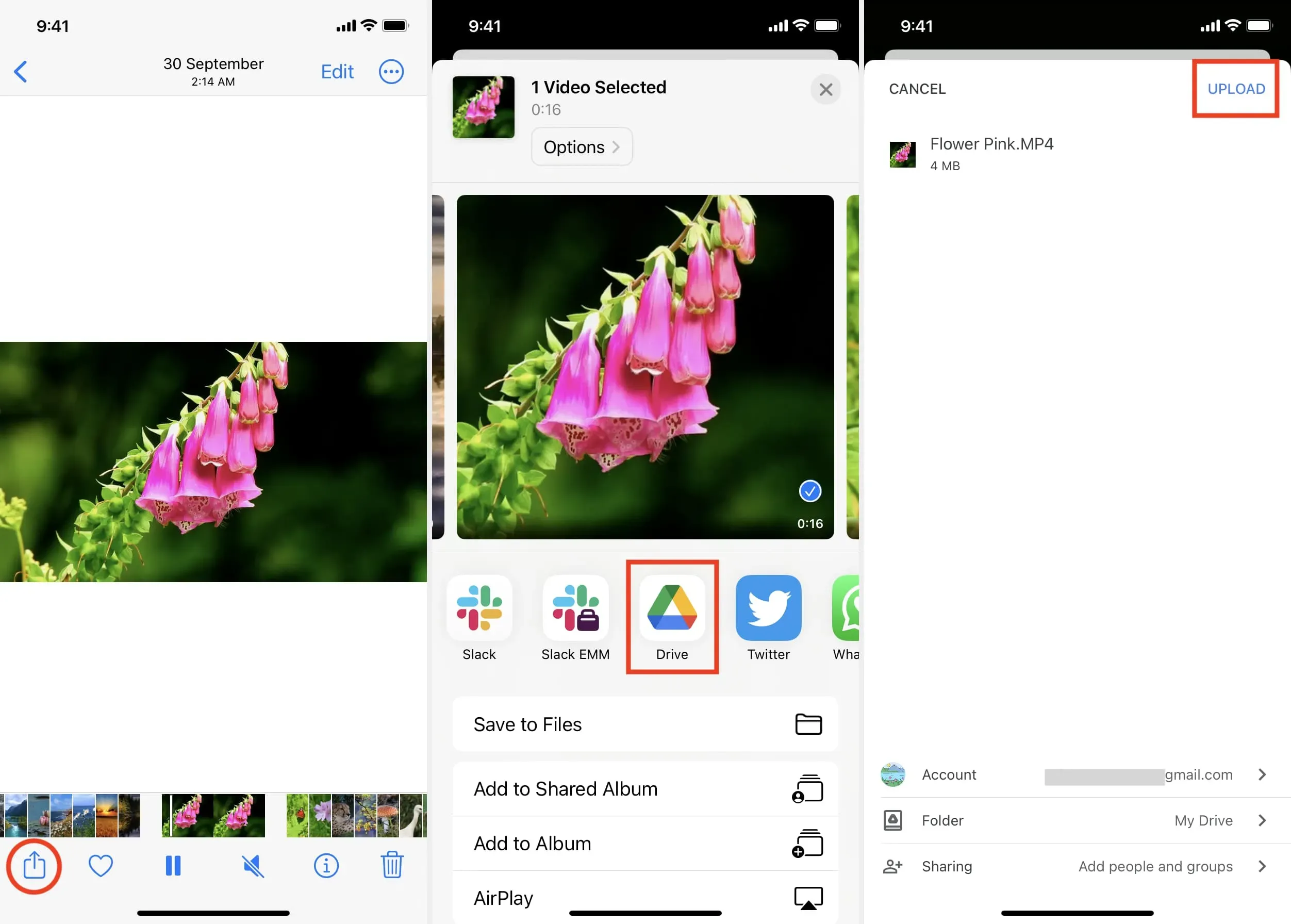



Schreibe einen Kommentar